Word怎么关闭功能区功能说明提示信息?
大家都知道,word是一款常用的办公软件,支持编辑图文并茂的优质文档。功能区按照类别放置了word的操作命令,今天教大家如何关闭功能区提示信息,感兴趣的朋友不要错过了
方法
1、首先找到需要编辑的word文档,双击打开,进入编辑页面。
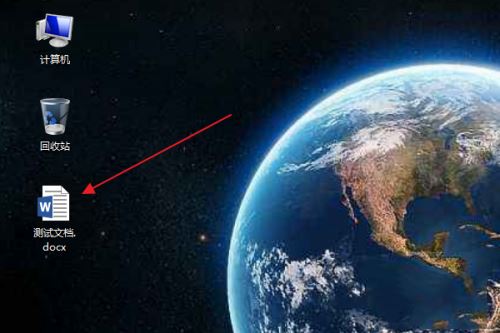
2、将鼠标光标移动到功能区的word命令上时,会显示“功能说明”提示信息。
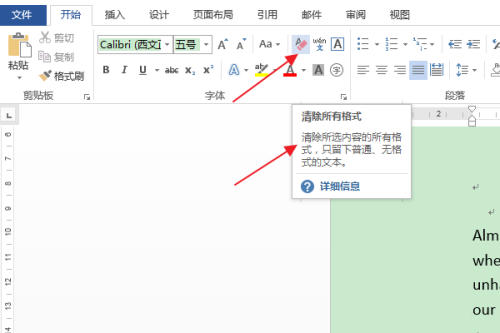
3、点击“文件”选项卡。
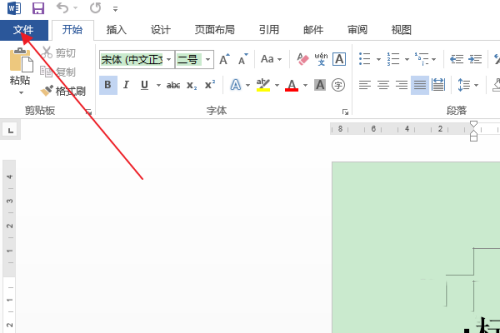
4、在左侧列表中点击“选项”。
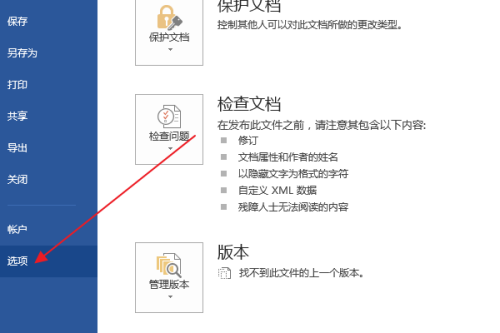
5、在弹出的“Word选项”窗口左侧,点击“常规”。
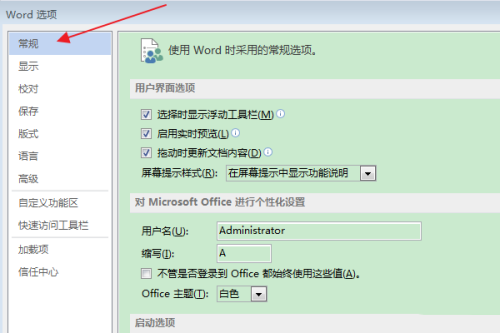
6、在右侧面板的“屏幕提示样式”中,点击右侧下拉框三角按钮。
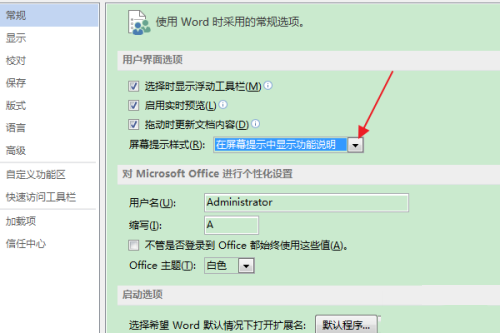
7、在下拉列表中,点击“不在屏幕提示中显示功能说明”。
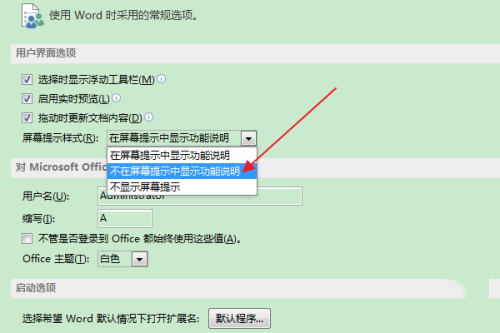
8、返回“Word选项”窗口,点击确定按钮。
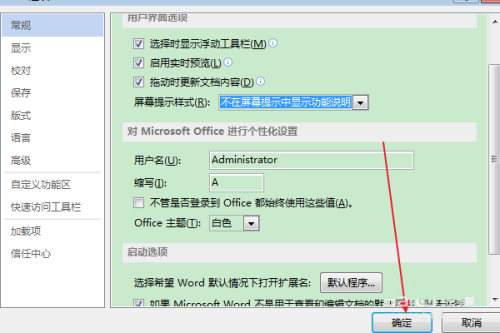
9、此时,将鼠标光标移动到功能区的word命令上时,就不会显示“功能说明”提示信息了。
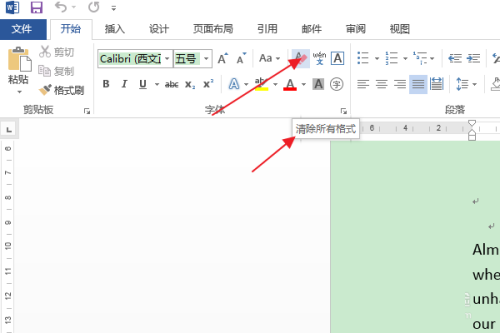
以上就是小编带来的"Word怎么关闭功能区功能说明提示信息",想要寻找更多教程请多多关注手工客网站。
